- Den minimalistiska designen gör att du kan placera mer kod på skärmen.
- Extremt bekvämt när det gäller redigering av stor kod; att bara klicka på ett element markerar alla relaterade objekt.
- Levereras med en förhandsvisning i realtid; det finns inget behov av att trycka på F5-knappen för att uppdatera.
- Byggd med webbteknologier som gör den lätt och mindre resurskrävande.
- För att öka funktionaliteten stöder parenteser många plugins från tredje part.
Bracket Editor kan installeras i Ubuntu med olika metoder. Den här artikeln visar hur du använder olika metoder för att installera Brackets Editor på ditt Ubuntu-system.
Metod 1: Installera Brackets Editor via Snap
Den första och rekommenderade metoden för installation av konsoler använder snap. Utför följande kommando för att ladda ner och installera parenteser:
$ sudo snap monteringsfästen --classic
Brackets-programmet kan visas i Applikationer:
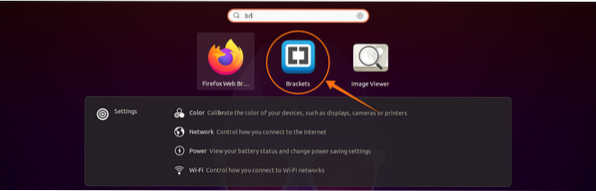
Öppna fästen genom att klicka på ikonen:
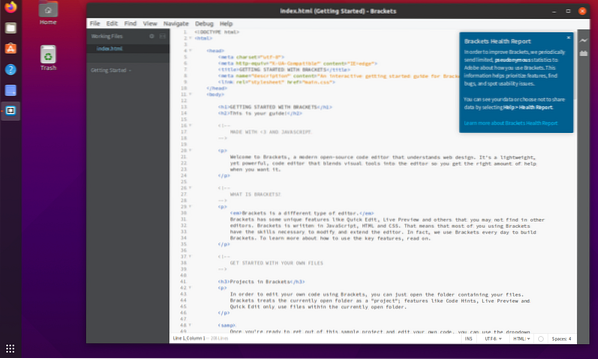
Och det är allt som finns i det! Brackets Editor har nu installerats på din Ubuntu-maskin.
Metod 2: Installera Brackets Editor via Ubuntu Software Center
Den andra metoden för installation av konsolredigeraren använder Ubuntu Software Center. Öppna först Software Center:
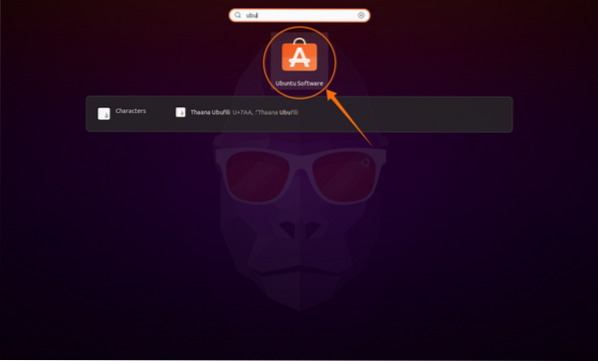
Klicka på Sök-knappen och sök efter “Brackets.”Ett inofficiellt paket finns tillgängligt i Software Center:
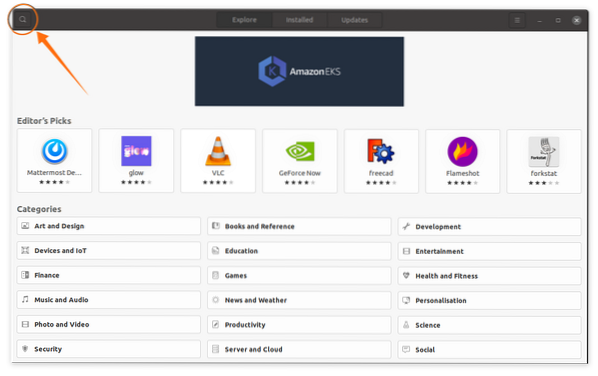
Klicka på ikonen Fästen och tryck Installera:
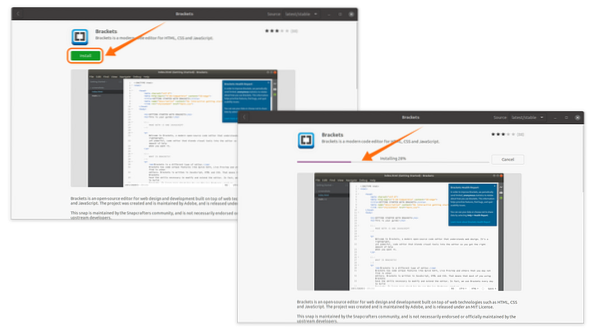
När nedladdningen och installationen är klar öppnar du parenteser från applikationer:
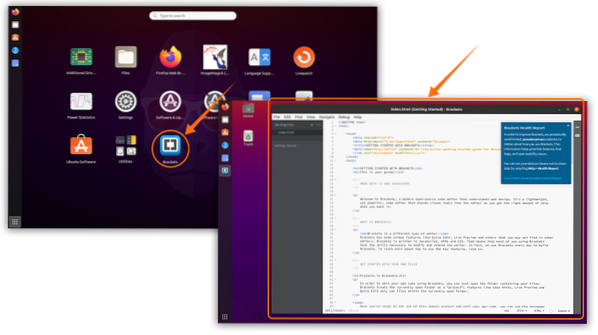
Avinstallera Brackets Editor från Ubuntu
Om Brackets installerades med den första metoden, använd följande kommando för att ta bort det:
$ sudo snap ta bort fästen
Om Brackets installerades med hjälp av Software Center öppnar du Ubuntu Software Center igen. Klicka på Installerad , hitta Brackets Editor-appen och klicka Avlägsna:
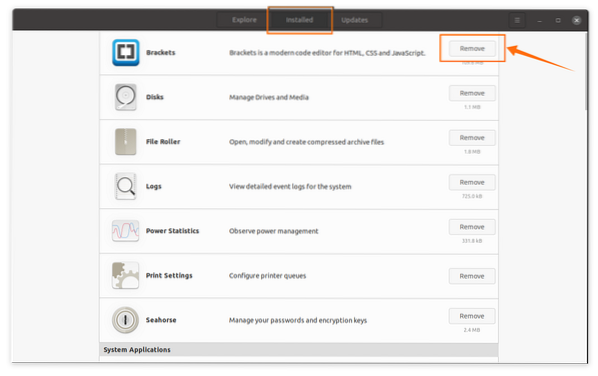
En uppmaning visas; Välj Avlägsna för att fortsätta borttagningsprocessen.
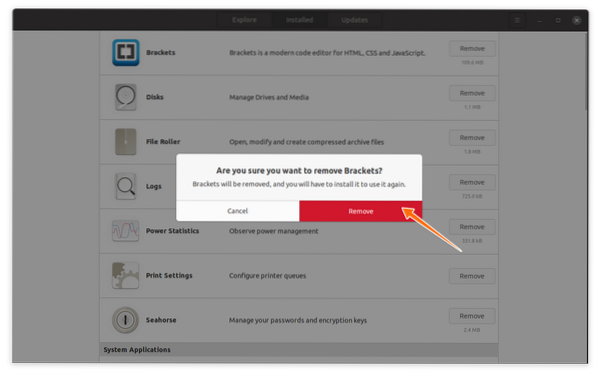
Brackets-applikationen kommer nu att tas bort / avinstalleras från din enhet.
 Phenquestions
Phenquestions


